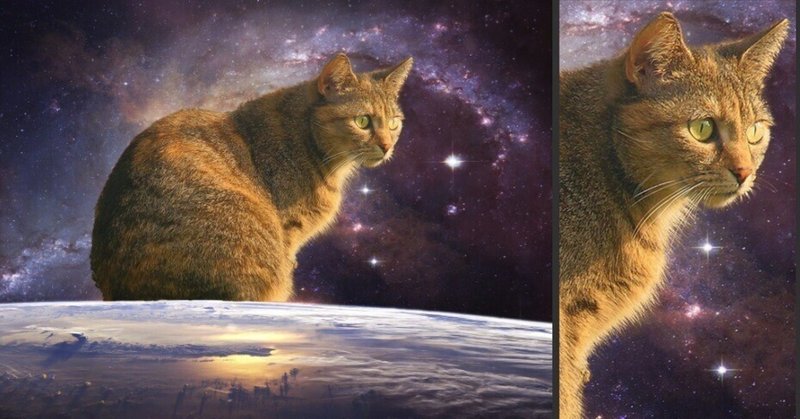
Photoshop用の教材学習前にPsの使い方の方向性を決めた方がいい
とりあえずPhotoshopのマスクに関する学習が一通り終了した。AIを利用した自動での範囲選択の強力さがよく分かった。Psの大幅な進化は自動認識機能だ。モフモフもいい感じに簡単ブラシ作業でいい感じにしてくれる。

範囲選択とマスクについてはほぼ理解した。
それ以外の生成AIを使った「0から1を生み出す機能」については、これはもはやPhotoshopの機能と考えてはいけない気がする。なのでいったんはPhotoshopのレタッチ機能・画像編集機能についてのみ考えておくことにする。
恐らくは生成AIを使ったPhotoshopの使い方は、それ専用の教材で学んだほうが早いと感じた。初心者向けのPsの全般の浅く広い紹介には含まれないと感じたので。あるいは生成AIを使ったPsの使い方というテーマでそれ専用の初心者向け教材を探したほうが早いだろう。
(約 3,200文字の記事です。)
やっと思い出したPsの使い方
ここ数日Psを学んでいて、ようやく思い出した!十数年前に使っていたPs, Ai, AE, Prのクリエイティブ時代の感覚が!人間の記憶には蓋があるようだ。扉がようやく開いた。一気に思い出したよ!
(忘れていたんかぃ、はい、完全忘却してました😅)
Psを使うプロ業界は範囲が広い
Psはプロが使ってもその分野と幅の広がりがメチャクチャ広い。ざっと思いついただけでも、
写真のレタッチとしてフォトグラファーが使う
プロが作品作りやフリマ出品などで大量に写真をレタッチ
チラシなどの印刷物向けの紙面作り(Illustratorも併用するだろう)
Web素材作りのプロ
動画サムネ作り(あるいはその依頼を受けたプロ)
ミュージシャンがライブ用のフライヤーチラシ作り(あるいはその依頼を受けたプロ)
3DCGでテクスチャ作り(サブスタンス3Dペインターと併用)
写真加工ではないデジタルお絵描き
こんな感じで、
写真そのもののレタッチ
主に印刷用途のデータ作り
Web用またはデジタル媒体でのデータ作り
3DCG用途のデータ作り
デジタルお絵描きの作品作り
Psの用途はざっと考えても5つの方向性がある。そして初心者向けチュートリアルのほとんどは1~3に含まれる。4と5はかなり特殊なので専用教材を探さないとまず無理だし、当然中級者以上を対象とした講座だろう。
Psの初心者教材だけでも方向性が3つ
写真そのもののレタッチ
主に印刷用途のデータ作り
Web用またはデジタル媒体でのデータ作り
なのでPsの初心者向け講座を全部やろうとしても、各教材の性質によって上記の3方向に分岐する。1は純粋なレタッチ技術なのでPsの使い方のノウハウだけではなくて色や写真・カメラに関する知識も必要になるだろう。2はレイアウトの知識・印象操作の知識が入ってくる。3はWeb特有のルールや慣習、HTMLやCSSなどのWebコーディングの話も出てくるだろう。
こんな感じで、実はPsの初心者教材も「あなた(私)がどの方向でPsを使いたいのか?」を決めないと、上記3方向の初心者教材を全部やろうとすると膨大な時間を消費すると思う。
そしてもし自分が「Psでデジタルお絵描きをしたいんだ!」と思ってPsを学び始めたのであれば、上記1~3の8割以上は無駄知識で、使う前に忘れるリスクを含む。そう、時間の無駄になる。学んだ事実しか思い出せず、手順をすっかり忘れるパターンだ。一番役に立つ1ですら、デジタルお絵描きで応用できる知識はそんなに多くないだろう。
むしろ上記1~3に含まれない「生成AIを駆使した自分の絵のレタッチや再生成」や「指定範囲にラフから清書するような生成AIの使い方」のほうが遥かに役に立つ知識になる。
Ps用初心者教材の全実施は愚策?
そう考えるとPsを学ぶ=初心者教材を片っ端からこなす、という作戦は愚策なのではないか?🤔そう思って、今日、足を止めたのだ。
私の経験では確か、Ps用の「この機能はこんなときにこうやって使う!」という一問一答の教科書みたいな本が毎年出版されていた気がする。十数年前の当時もそれを買って一読して「ほぇ~こんなこともできるんだ!」と驚いた記憶が、今蘇った。
なので今のPsの機能を知りたければその辞書的な本を1冊買ってパラパラとめくり、付箋を付けながら実践して「ピンポイントで自分に必要な機能だけを押さえる」ほうが効率的だと思い出した。そう、思い出したのである。
なので今日でとりあえず超絶初心者向けのPs動画教材はいったん終了にすることにした。
マスクと範囲選択と、それに対して色調補正レイヤを選べることが分かればもう十分だと思ったのだ。
ブラシの使い方のほうが知りたい
それ以上はブラシの使い方を覚えたほうが早い。お絵描きするにしても、レイヤーマスクをブラシで加工するにしても、手動補正なら辿り着く先はピクセル単位の手動調整でしかない。それを自動化できるツールについても学び終えたので、それで何とかならない部分はシコシコと手動補正しかないので、ブラシのカスタム&操作方法の習得が必要だろう。
今必要なのは「女優の顔のシミを消すテクニック」じゃない。(むしろ自力のお絵描き能力でシミを隠せるスキルのほうが遥かに重要。絵描きとして。CM業界の常識的なシミの消し方とか、どうでもいい。周囲のピクセルに対して違和感のない塗りをできるスキルのほうが、私は欲しいのだ。)
Psを使ったお絵描き教材探しにシフト
というわけでAdobe CCの無料チュートリアルは終了。これからはPhotoshopでイラストを創るための専用教材探しに変更する予定。お手頃な動画教材があれば一番いいが、なければ本でも構わない。
その合間や隙間時間にPsの写真レタッチ技術について少しずつ深められればそれでいいかな、と思っている。
チラシなどのレイアウト分野に興味はないのでテキストレイヤーに関するテクニックも今は不要。
というわけで集中的なPhotoshopの知識インプット作業はいったん終了です😊
Psのマスクと範囲選択に関する学習時間
TickTickで統計を取った5日間のPhotoshopの学習時間は以下の通り。

これを見る限りではクリスタ経験者がPsのマスクや選択範囲やクリスタとの違いをほぼ把握するための必要時間は約12時間ということになる。その程度でいけるのか!とも言える。個人差はあるだろうがそんなに膨大な時間がかかるという印象ではない。これは一つの重要な事実。
ソフト学習日記は集中力で執筆を判断
それよりも重要なことが😱むしろ気晴らしで書いたつもりのnoteの執筆時間が4時間もあることに驚く。そして確か先日が2時間越えの執筆だったので、集中力切れのnote執筆一発で総執筆時間の半分を持って行かれたことになる。まるでハガレンのワンシーンのように「もっていかれたぁ~」のである。

ソフトウェア学習においては非公開用のUpNoteへのメモが最優先であって、公開用の駄文日記は疲れたときには書かないほうがマシ、という新たなトリビアが生まれた。
なので今後は疲れ果てたときには🗨️ツイートで済ますことがあります。ご了承下さい。
今回の創作活動は約1時間(累積 約3,766時間)
(1,025回目のnote更新)
時間分析やタスク管理に私が愛用しているツール「TickTick」の使い方マガジンはこちらから閲覧できます。気に入ったらBOOTHから買ってね~😍
読んでくれてありがとう。気長にマイペースに書いてます。この出会いに感謝😊
